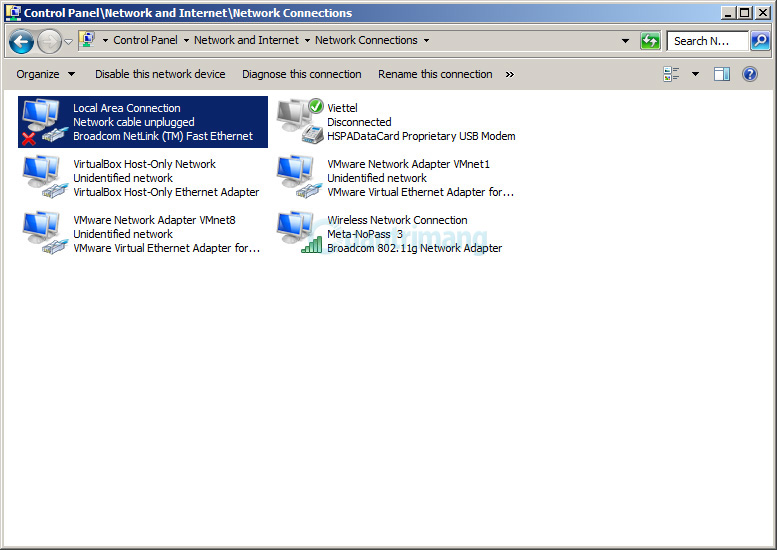Việc thay đổi địa chỉ IP bằng Control Panel quả thực là rất đơn giản và dễ dàng với hầu hết người sử dụng chúng ta, nhưng liệu các bạn biết rằng việc đó còn có thể làm được với Command Prompt. Trong bài viết hướng dẫn dưới đây, chúng tôi sẽ hướng dẫn các bạn cách thực hiện chỉ với vài thao tác đơn giản.
Tuy nhiên, các bạn cần lưu ý rằng quá trình này sẽ yêu cầu quyền Administrator đối với Command Prompt. Trên thực tế, việc thay đổi thông tin về IP sẽ bao gồm 2 cú pháp lệnh khác nhau, một là địa chỉ IP, subnet mask, default gateway, thứ 2 là thiết lập DNS. Để thay đổi địa chỉ IP chúng ta sẽ dùng lệnh netsh, có cấu trúc như sau:
Với các thông số như sau:
– Tên của thành phần cần đổi địa chỉ IP là Local Area Network
Ví dụ: Local Area Network
– Chúng ta muốn gán địa chỉ IP tĩnh là: 192.168.0.1
– Subnet mask là 255.255.255.0
– Default gateway là 192.168.0.254
Việc cần làm ở đây là thay đổi lại thông số kỹ thuật sao cho phù hợp, tuy nhiên điểm khúc mắc là làm sao chuyển từ địa chỉ IP tĩnh thành địa chỉ được cấp phát từ DHCP. Do vậy, cú pháp lệnh ở đây sẽ có dạng:
Thay đổi thiết lập DNS:
Với DNS thì chúng ta chỉ phải thiết lập 2 thông số, primary DNS server và secondary. Các lệnh được dùng ở đây khá giống nhau, với primary DNS server thì cú pháp như sau:
Với một số thành phần như sau:
– Tên của thiết bị cần thay đổi DNS là Local Area Network
– Địa chỉ IP của DNS Server là 192.168.0.250
Còn để thực hiện trên secondary DNS server thì chúng ta sẽ cần phải chỉ định rõ ràng thông số index như sau:
Câu lệnh trên sẽ thay đổi Local Area Connection để sử dụng địa chỉ secondary DNS server thành 8.8.8.8 (DNS của Google). Thao tác cuối cùng cần thực hiện ở đây là thiết lập các thông số DNS được gán theo chế độ động:
Khá đơn giản và dễ dàng, chúc các bạn thành công!
Theo Quản Trị Mạng.